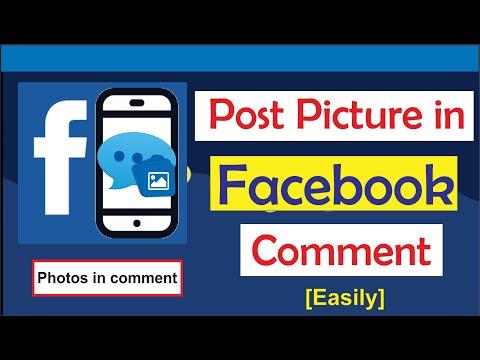यह wikiHow आपको सिखाता है कि iPhone या iPad का उपयोग करके अपने Hulu खाते पर My Stuff सूची में एक टीवी शो, नेटवर्क, मूवी या वीडियो कैसे जोड़ें। आप अपने पसंदीदा शो और फिल्मों को तुरंत ढूंढने के लिए अपनी माई स्टफ सूची पर कभी भी जा सकते हैं।
कदम
विधि 1 में से 4: खोज से जोड़ना

चरण 1. अपने iPhone या iPad पर Hulu ऐप खोलें।
हुलु आइकन एक हरे रंग के वर्ग जैसा दिखता है जिसमें एक सफेद "हुलु" लोगो होता है। आप इसे अपनी होम स्क्रीन पर या ऐप फोल्डर में पा सकते हैं।

स्टेप 2. सबसे नीचे सर्च टैब पर टैप करें।
यह बटन आपकी स्क्रीन के निचले-दाएँ कोने में एक छोटे से आवर्धक चिह्न की तरह दिखता है।

चरण 3. सर्च बार पर टैप करें।
आप इसे अपनी स्क्रीन के शीर्ष पर पा सकते हैं।

चरण 4. वह शो या मूवी खोजें जिसे आप जोड़ना चाहते हैं।
उस शो या मूवी का नाम दर्ज करें जिसे आप ढूंढ रहे हैं, और नीले रंग पर टैप करें खोज अपने कीबोर्ड पर बटन।

चरण 5. उस शो या मूवी को टैप करें जिसे आप जोड़ना चाहते हैं।
यह चयनित शो या मूवी का विवरण एक नए पेज पर खुल जाएगा।

स्टेप 6. शो या मूवी के नाम के नीचे + माय स्टफ पर टैप करें।
यह चयनित मूवी या टीवी शो को आपकी माई स्टफ सूची में जोड़ देगा।
विधि 2 में से 4: ब्राउज़ से जोड़ना

चरण 1. अपने iPhone या iPad पर Hulu ऐप खोलें।
हुलु आइकन एक हरे रंग के वर्ग जैसा दिखता है जिसमें एक सफेद "हुलु" लोगो होता है। आप इसे अपनी होम स्क्रीन पर या ऐप फोल्डर में पा सकते हैं।

चरण 2. नीचे-बाईं ओर ब्राउज टैब पर टैप करें।
यह बटन आपकी स्क्रीन के नीचे कार्ड डेक जैसा दिखता है। यह उपलब्ध ब्राउज़िंग श्रेणियों को खोलेगा।

चरण 3. देखने के लिए एक श्रेणी चुनें।
आप यहां नेटवर्क, टीवी शो, मूवी या अन्य श्रेणियां ब्राउज़ कर सकते हैं।

स्टेप 4. वीडियो थंबनेल के टॉप-राइट पर थ्री डॉट्स आइकन पर टैप करें।
आप इस बटन को हर नेटवर्क, शो, मूवी और वीडियो के ऊपरी-दाएँ कोने में पा सकते हैं। यह एक पॉप-अप मेनू खोलेगा।

चरण 5. पॉप-अप मेनू पर + माई स्टफ बटन पर टैप करें।
यह चयनित आइटम को आपकी मेरी सामग्री सूची में जोड़ देगा।
एक चेकमार्क "की जगह लेगा" + मेनू पर इस बटन के बगल में "आइकन" जब चयनित आइटम को माई स्टफ में जोड़ा जाता है।
विधि 3 में से 4: होम फ़ीड से जोड़ना

चरण 1. अपने iPhone या iPad पर Hulu ऐप खोलें।
हुलु आइकन एक हरे रंग के वर्ग जैसा दिखता है जिसमें एक सफेद "हुलु" लोगो होता है। आप इसे अपनी होम स्क्रीन पर या ऐप फोल्डर में पा सकते हैं।

चरण 2. सबसे नीचे होम टैब पर टैप करें।
यह बटन आपकी स्क्रीन के निचले-बाएँ कोने में एक छोटे से घर के चिह्न जैसा दिखता है।

चरण 3. वह मूवी या टीवी शो ढूंढें जिसे आप अपने होम फ़ीड में जोड़ना चाहते हैं।
आप अलग-अलग आइटम ब्राउज़ करने के लिए अपने होम फ़ीड पर ऊपर और नीचे स्वाइप कर सकते हैं, और टीवी, मूवी और किड्स जैसी श्रेणियों के बीच स्विच करने के लिए बाएं और दाएं स्वाइप कर सकते हैं।

चरण 4. शो या मूवी के शीर्षक के नीचे विवरण पर जाएं पर टैप करें।
आप इसे प्ले बटन के बगल में पृष्ठ के निचले भाग में पा सकते हैं।

स्टेप 5. सबसे ऊपर + MY STUFF बटन पर टैप करें।
आप इसे विवरण के शीर्ष पर शो या फिल्म के शीर्षक के नीचे पा सकते हैं। टैप करने से चयनित मूवी या टीवी शो आपकी माई स्टफ सूची में जुड़ जाएगा।
विधि 4 का 4: एकल एपिसोड जोड़ना

चरण 1. अपने iPhone या iPad पर Hulu ऐप खोलें।
हुलु आइकन एक हरे रंग के वर्ग जैसा दिखता है जिसमें एक सफेद "हुलु" लोगो होता है। आप इसे अपनी होम स्क्रीन पर या ऐप फोल्डर में पा सकते हैं।

चरण 2. उस टीवी शो को ढूंढें और टैप करें जिसका आप एक एपिसोड जोड़ना चाहते हैं।
आप किसी शो को तुरंत ढूंढने के लिए खोज बार का उपयोग कर सकते हैं, या अपने होम या ब्राउज़ पृष्ठों से कोई भी शो खोल सकते हैं।
किसी शो को टैप करने से उसका खुल जाएगा विवरण पृष्ठ।

चरण 3. शो के विवरण पृष्ठ पर बाईं ओर स्वाइप करें।
यह आपको चयनित शो की एपिसोड सूची देखने की अनुमति देगा।
आप यहां संबंधित वीडियो या अतिरिक्त भी देख और जोड़ सकते हैं।

स्टेप 4. वीडियो थंबनेल के टॉप-राइट पर थ्री डॉट्स आइकन पर टैप करें।
यह एक पॉप-अप मेनू पर आपके विकल्प खोलेगा।
यह आपको पूरे शो को जोड़े बिना अलग-अलग एपिसोड जोड़ने की अनुमति देगा।

चरण 5. पॉप-अप मेनू पर + माई एपिसोड्स बटन पर टैप करें।
यह चयनित एपिसोड को माई स्टफ में जोड़ देगा।